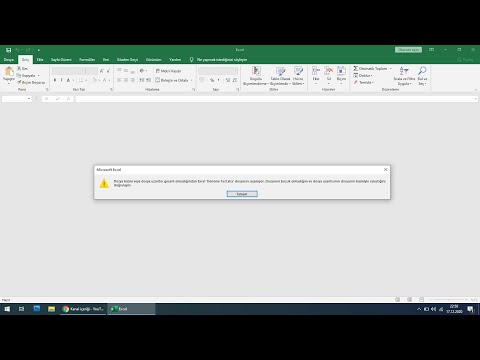Bu wikiHow makalesi sana, bir Slack çalışma alanındaki herhangi bir sohbet mesajının altında nasıl bir yanıt dizisi başlatacağını ve Android kullanarak sorularını, yorumlarını veya endişelerini nasıl yayınlayacağını öğretir.
adımlar

Adım 1. Androidinizde Slack uygulamasını açın
Slack uygulaması, Uygulamalar menünüzde renkli bir daire simgesinde koyu bir "S" gibi görünüyor.
Otomatik olarak oturum açmadıysanız, mavi KAYIT OLMAK düğmesini tıklayın ve etkin çalışma alanlarınızdan herhangi birinde oturum açın.

Adım 2. Sol üstteki çalışma alanı simgesine dokunun
Bu düğme, çalışma alanınızın kare simgesindeki adının baş harflerine benziyor. Sol taraftaki menü panelinizi açacaktır.

Adım 3. Bir kanala veya doğrudan mesaja dokunun
Menüde mesaj göndermek istediğiniz sohbeti bulun ve açın.

4. Adım. Sohbet konuşmasında herhangi bir mesaja dokunun
Bu, seçilen mesajı yeni bir sayfada açacaktır.

Adım 5. Mesajın altındaki Bir konu başlat'a dokunun
Bu seçenek, seçilen mesajın altında bir yanıt dizisi başlatmanıza ve kendi mesajınızı eklemenize olanak tanır.
Başka bir kullanıcı bu mesajın altında zaten bir yanıt dizisi başlattıysa, öğesine dokunabilirsiniz. Cevap ekle sayfanın en altında ve mesajınızı girin.

Adım 6. Cevap mesajınızı mesaj alanına girin
Orijinal mesajla ilgili tüm yorumlarınızı, sorularınızı ve endişelerinizi özetlemek için bu alanı kullanabilirsiniz.
kontrol ederseniz Ayrıca #kanal'a gönder mesaj alanının altındaki seçeneği, mesajınız kanal sohbetinin alt kısmında da yayınlanacaktır.

Adım 7.